win10系统是很多电脑用户首选的装机系统,然而有不少用户在使用过程中可能会碰到win10系统添加苹果蓝牙键盘的情况。大部分用户电脑技术都是菜鸟水平,面对win10系统添加苹果蓝牙键盘的问题,无法自行解决。不少用户都来咨询小编win10系统添加苹果蓝牙键盘要怎么处理?其实可以根据以下步骤1、从控制面板中找到---“设备与打印机”; 2、打开“设备与打印机”这样的方式进行电脑操作,就可以搞定了。下面就和小编一起看看解决win10系统添加苹果蓝牙键盘问题详细的操作步骤:
1、从控制面板中找到---“设备与打印机”;
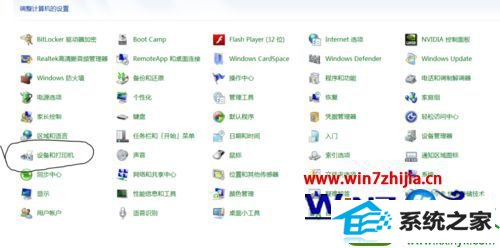
2、打开“设备与打印机”;

3、从左上角点击“添加硬件”,同时打开苹果蓝牙键盘电源,绿色指示灯闪烁,说明是在寻找设备,等找到了苹果蓝颜键盘后右键选择“属性”;

4、进入属性“服务”选单,系统会自动查找服务,勾选“键盘、鼠标等的驱动程序(Hid)”;

5、点击“应用”,右下角会提示“正在安装驱动程序”;
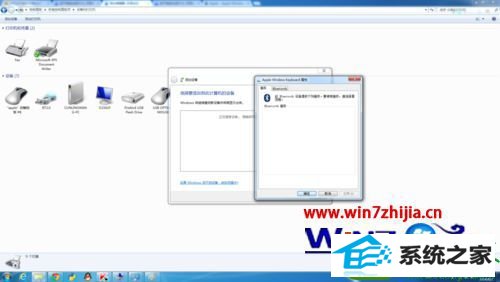
6、安装成功;
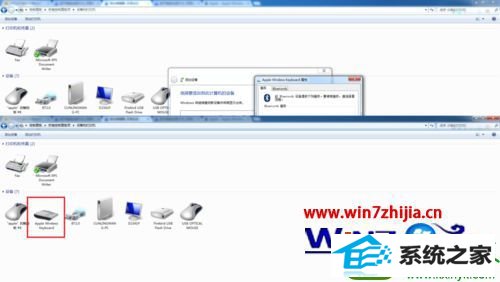
7、注意事项。如果安装不成功,可以先安装苹果的蓝牙驱动,BootCamp5.0.5033。
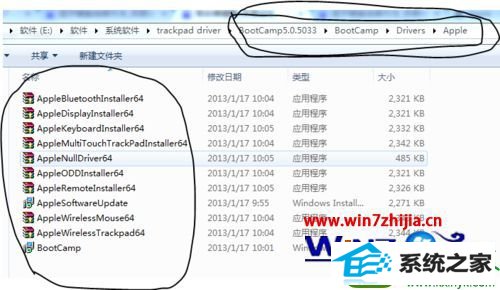
关于windows10系统下添加苹果蓝牙键盘的方法就跟大家介绍到这边了,感兴趣的用户们不妨可以尝试上面的方法进行操作吧。








